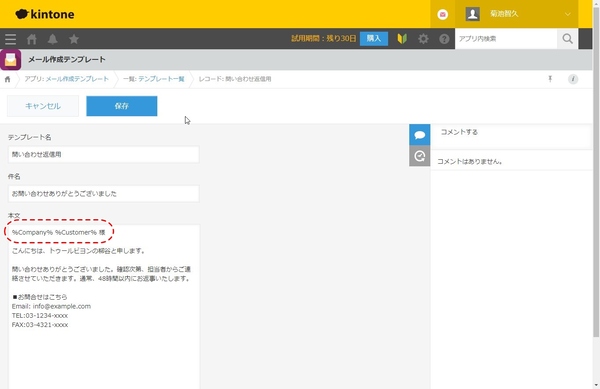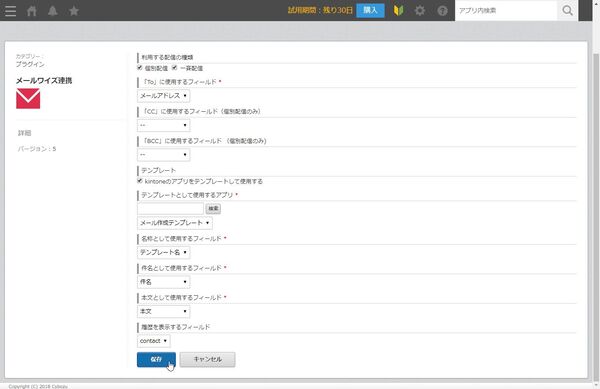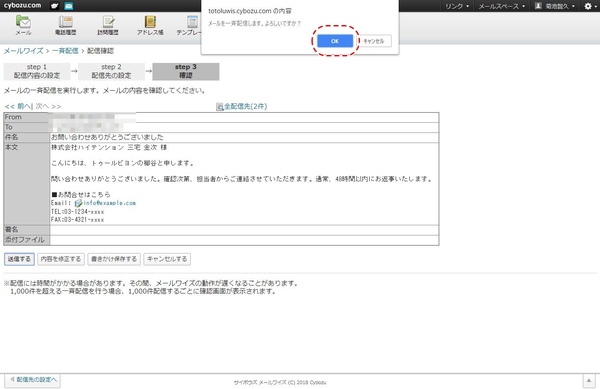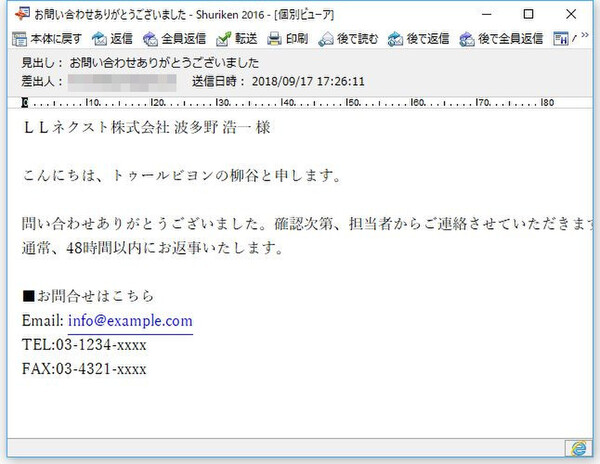テンプレートを利用した一括送信のやり方
次に、テンプレートの登録と、テンプレートを利用した一括送信を行なってみよう。インストールされた「メール作成テンプレート」を開き、テンプレート名と件名、本文を設定する。その際、顧客リストアプリで使っているフィールドのフィールドコードを「%」で囲むと、自動入力が可能になる。
会社名や氏名だけでなく、フィールドさえきちんと作っておけば、組み合わせ次第で顧客に合わせてカスタマイズした文面で送信できるのだ。挿入できるフィールドは「文字列(1行)」だけでなく、数値やラジオボタン、リンク、ドロップダウンフィールド、ルックも利用できる。ただし、テーブル内のフィールドは挿入できない。また、プラグインで扱えるのは新しく登録したテンプレート最大100件までとなる。
顧客リストアプリのプラグイン設定を開き、「kintoneのアプリをテンプレートとして使用する」にチェックを入れる。入力フォームが開くので、テンプレートに使うアプリを選択する。続いて、テンプレート名と件名、本文を入力すればいい。その際、一番上の「一括配信」にもチェックを入れておこう。
設定が済んだら、顧客リストアプリでレコードの詳細画面を開いてみよう。「メールを作成する」ボタンの左側に、テンプレートを選択するプルダウンメニューが現れているはずだ。
また、一覧画面もしくは条件で絞り込んだ状態でも、メールを作成できるようになっている。テンプレートを選択し、「メールを作成する」をクリックしてみよう。
メールワイズが開き、顧客リストアプリに登録されているレコードのメールアドレス宛のメールが表示される。フィールドコードを利用した文字列の自動挿入機能も反映されており、1通ずつ確認することも可能。ただし、1つのレコードに複数のメールアドレスが登録されている場合、送信されるのは最初のメールアドレスだけなので注意すること。
もちろん、メールワイズでも宛先リストの管理や一括送信、テンプレートの作成は可能だ。しかし、顧客リストをkintoneで管理し、二重登録をしたくないとか、社員が利用するITサービスを増やしたくない、というニーズもあるだろう。kintoneアプリが連携できることを知っておけば、活用できるシチュエーションに直面したときに即対応できる。
また、メールワイズは月額500円、最低2人から利用できるサービスだ。複数でのメール管理というハイレベルな機能はもちろんだが、月額1000円~でkintoneから手軽にメールを送信する機能を利用できるのは嬉しいところ。どちらも30日間の無料お試しができるので、興味のある人は一度試してみることをオススメする。

この連載の記事
-
第117回
デジタル
“社外”もDXチームの一員に kintoneと連携したコラボサイトがつくれる「グスク エブリサイト」を試してみた -
第116回
デジタル
kintoneに生成AIのパワーを!カスタマインのChatGPT連携を試してみた -
第115回
デジタル
ChatGPTをkintoneで使える連携プラグイン「Smart at AI for kintone Powered by GPT」を試してみる -
第114回
デジタル
kintoneのデータを添付ファイルごとエクスポート/インポートしたい -
第113回
デジタル
幕張メッセで「サイボウズデイズ2023」開催! 注目ブースを突撃取材 -
第112回
デジタル
Zoomの録音をkintoneに登録し、ChatGPTに議事録を生成させる連携にチャレンジ -
第111回
デジタル
kintone×kViewerで飲食店の会員向けページを構築してみた -
第110回
デジタル
kintoneのライトコースで全銀データを作成する方法を聞いてみた -
第109回
デジタル
kintone仲間と出会える! 楽しく学べるkintoneコミュニティの歩き方 -
第108回
デジタル
超絶苦手な請求書作成と発送・送信業務をkintoneで半自動処理させてみた -
第107回
デジタル
krewDataで売上管理のCSVからデータを取り込み店舗ごとの予実管理を自動集計する - この連載の一覧へ